
Kini dili sekreto nga ang streaming nga video gikan sa mga kapanguhaan sa web dili yano. Adunay mga espesyal nga downloader alang sa pag-download sa sulud sa video. Usa ra sa mga himan nga gilaraw alang sa kini nga mga katuyoan mao ang extension sa Flash Video Downloader alang sa Opera. Atong mahibal-an kung giunsa ang pag-install niini, ug kung giunsa nila magamit kini nga add-on.
I-install ang extension
Aron ma-install ang extension nga Flash Video Downloader, o, ingon nga gitawag kini sa laing ngalan, FVD Video Downloader, kinahanglan ka moadto sa opisyal nga website nga Opera add-ons. Aron mahimo kini, ablihi ang main menu pinaagi sa pag-klik sa logo sa Opera sa taas nga wala nga eskina, ug sunud-sunod nga moadto sa mga kategorya nga "Mga Extension" ug "Pag-download".

Sa higayon nga ang opisyal nga website sa mga adda on Opera, among gidala ang musunud nga hugpong sa mga pulong sa search engine: "Flash Video Downloader".

Miadto kami sa panid sa una nga resulta sa mga resulta sa pagpangita.

Sa extension page, pag-klik sa dako nga berde nga "Add to Opera" button.
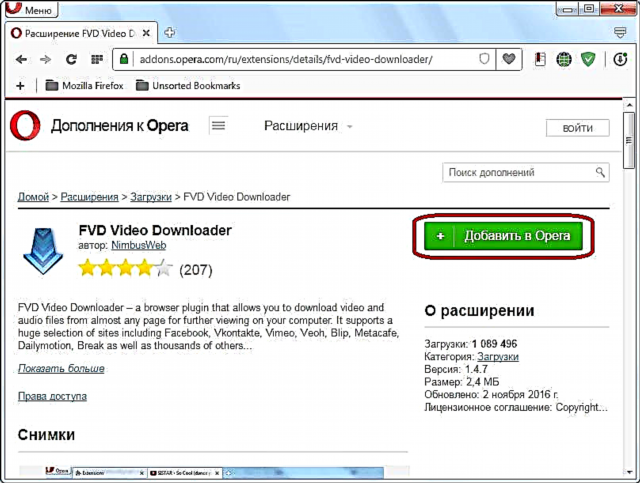
Nagsugod ang pag-instalar sa pagdugang, kung diin ang butones nahimo nga berde gikan sa dilaw.

Human mahuman ang pag-instalar, ibalik niini ang berde nga kolor, ug ang button nga "Gi-install" makita sa butones, ug ang icon sa kini nga add-on makita sa toolbar.

Karon mahimo nimong ipadapat ang extension alang sa katuyoan niini.
Pag-download sa video
Karon tan-awa kung giunsa ang pagdumala sa kini nga pagpalugway.
Kung wala’y video sa webpage sa Internet, ang FVD icon sa browser toolbar dili aktibo. Sa diha nga ang pagbalhin ngadto sa panid diin nahitabo ang pag-playback sa online nga mga video, ang icon napuno sa asul. Sa pag-klik niini, mahimo nimo mapili ang video nga gusto sa tig-upload (kung adunay daghang). Sunod sa ngalan sa matag video mao ang resolusyon niini.

Aron masugdan ang pag-download, i-klik lamang ang button nga "Download" sunod sa gi-download nga video, nga nagpakita usab sa kadak-an sa gi-download nga file.

Pagkahuman sa pag-klik sa buton, ablihan ang usa ka bintana nga nagtanyag aron mahibal-an ang lokasyon sa hard drive sa computer diin ang file maluwas, ingon usab ang pangalan niini, kung adunay ingon nga gusto. Nag-asayn kami usa ka lugar, ug i-klik ang button nga "I-save".
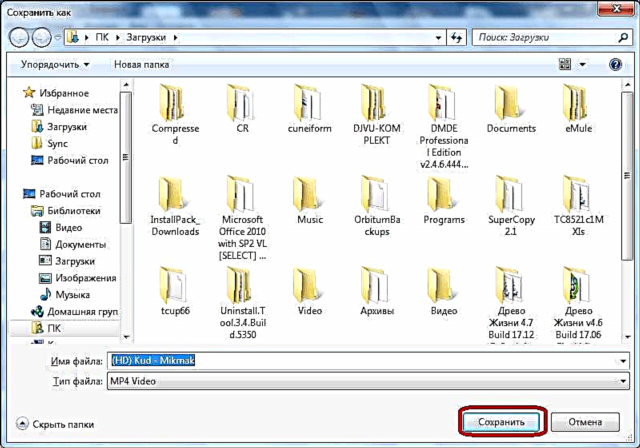
Pagkahuman niana, ang pag-download gibalhin sa standard nga Opera file downloader, nga gi-upload ang video ingon usa ka file sa usa ka gipili nga direktoryo.
Pagdownload sa pagdumala
Ang bisan unsang pag-download gikan sa lista sa mga video nga magamit alang sa pag-download mahimong matanggal pinaagi sa pag-klik sa pula nga krus sunod sa ngalan niini.
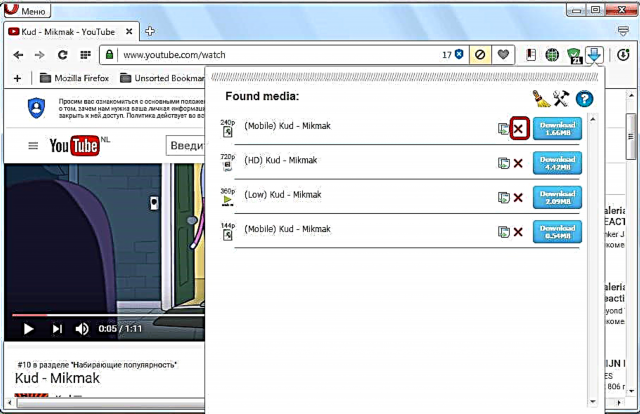
Pinaagi sa pag-klik sa simbolo sa broom, posible nga maablihan sa hingpit ang lista sa pag-download.

Kung ang pag-klik sa simbolo sa porma sa usa ka marka sa pangutana, ang user makaabut sa opisyal nga website sa pagpalawig, diin siya mahimo nga magreport sa mga sayup sa iyang trabaho, kung adunay.

Mga Setting sa Extension
Aron makaadto sa mga setting sa pagpalapad, pag-klik sa simbolo sa cross key ug martilyo.

Sa mga setting, mahimo nimo mapili ang format sa video nga ipakita sa pagbalhin sa web page nga adunay sulod niini. Kini ang mga mosunod nga mga format: mp4, 3gp, flv, avi, mov, wmv, asf, swf, webm. Pinaagi sa default, tanan sila gilakip, gawas sa format sa 3gp.
Dinhi, sa mga setting, mahimo nimong itakda ang gidak-on sa file, labi pa sa kadak-an kung diin, ang sulud makita ingon usa ka video: gikan sa 100 KB (gikutlo sa default), o gikan sa 1 MB. Ang tinuod mao nga adunay sulud nga flash sa gagmay nga mga gidak-on, nga, sa pagkatinuod, dili usa ka video, apan usa ka elemento sa mga graphic sa mga panid sa web. Dinhi, aron dili malibog ang gumagamit sa usa ka dako nga lista sa sulud nga magamit alang sa pag-download, kini nga pagdili gihimo.

Dugang pa, sa mga setting, mahimo nimong mapalugway ang pagpakita sa button sa extension alang sa pag-download sa mga video sa mga social network nga Facebook ug VKontakte, pagkahuman ma-klik kung diin, ang pag-download nahitabo sumala sa kaniadto nga gihulagway nga senaryo.
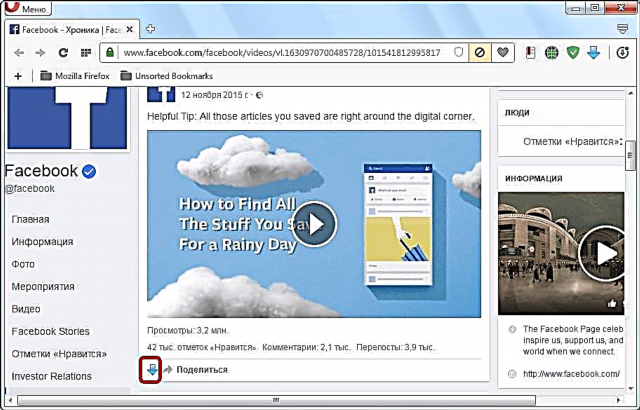
Ingon usab, sa mga setting, mahimo nimong ibutang ang pagpreserbar sa clip ubos sa orihinal nga ngalan sa file. Ang katapusan nga parameter gipugngan pinaagi sa default, apan mahimo nimo kini palihokon kung gusto nimo.
I-disable ug i-uninstall ang mga add-on
Aron dili mapugngan o makuha ang pagpalawig sa Flash Video Downloader, ablihi ang main menu sa browser, ug pag-adto sa mga aytem nga "Extension" ug "Extension Management". O ipadayon ang yawi nga kombinasyon Ctrl + Shift + E.

Sa bentana nga abli, among tan-awon ang lista alang sa ngalan sa add-on nga kinahanglan namon. Aron ma-disable kini, pag-klik lang sa "Disable" button, nga nahimutang sa ilawom sa ngalan.

Aron kuhaa ang Flash Video Downloader gikan sa kompyuter sa hingpit, i-klik ang krus nga makita sa taas nga tuo nga suok sa bloke uban ang mga setting alang sa pagkontrol sa kini nga pagpalapad sa kung nag-hover ka niini.
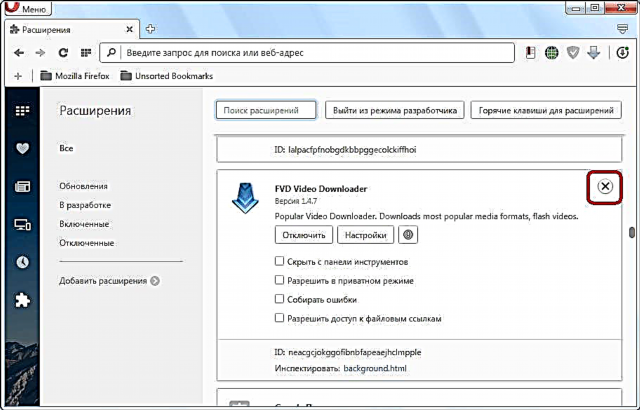
Sama sa imong nakita, ang pagpalawig sa Flash Video Downloader alang sa Opera praktikal kaayo, ug sa samang higayon, usa ka yano nga himan alang sa pag-download sa streaming nga video sa kini nga browser. Kini nga hinungdan nagpatin-aw sa taas nga pagkapopular sa mga tiggamit.











